1. Sube tus archivos
Puede estar seguro de que sus archivos se cargan de forma segura a través de una conexión cifrada. Los archivos se eliminarán permanentemente después del procesamiento.
- Para cargar sus archivos desde su computadora, haga clic en«Subir archivo PDF»y seleccione los archivos que desea cambiar de tamaño o arrastre y suelte los archivos en la página.
- Para cargar archivos desde Dropbox, Google Drive o desde un sitio web en el que se encuentren tus archivos, expande la lista desplegable y selecciona tus archivos.
- Esta herramienta solo admite un archivo a la vez

2. Elija cómo se cambiará el tamaño de su documento
Tiene dos opciones para cambiar el tamaño: puede cambiar el tamaño del papel o agregar rellenos/márgenes (también conocidos como espacios en blanco) para cambiar el tamaño del documento.
a. Cambiar el tamaño del papel
- Seleccione»Cambiar tamaño de página» para cambiar el tamaño del papel del documento. Puede cambiarlo a estos tamaños: A0, A1, A2, A3, A4, A5, Carta, Legal, Libro mayor, Tabloide o Ejecutivo. También puede seleccionar un tamaño personalizado e introducir el ancho y el alto del papel.
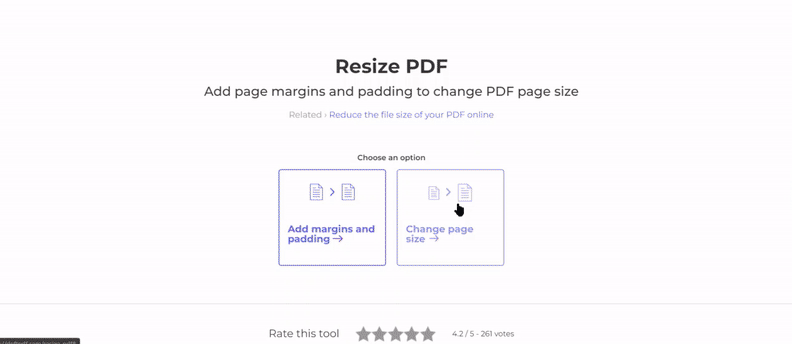
b. Agregar márgenes/espacios en blanco
- Seleccione»Añadir márgenes y relleno» para cambiar o añadir espacios en blanco. Puede definir márgenes a cada lado de la página: superior, inferior, izquierda y derecha. Una vez que indique el tamaño de margen preferido (en pulgadas) en cada lado, se mostrará una vista previa de su margen.
- También puede crear márgenes para páginas específicas solo seleccionando las páginas en la miniatura. Si ha seleccionado una página y desea anular su selección, simplemente haga clic en su miniatura nuevamente para eliminar la selección.
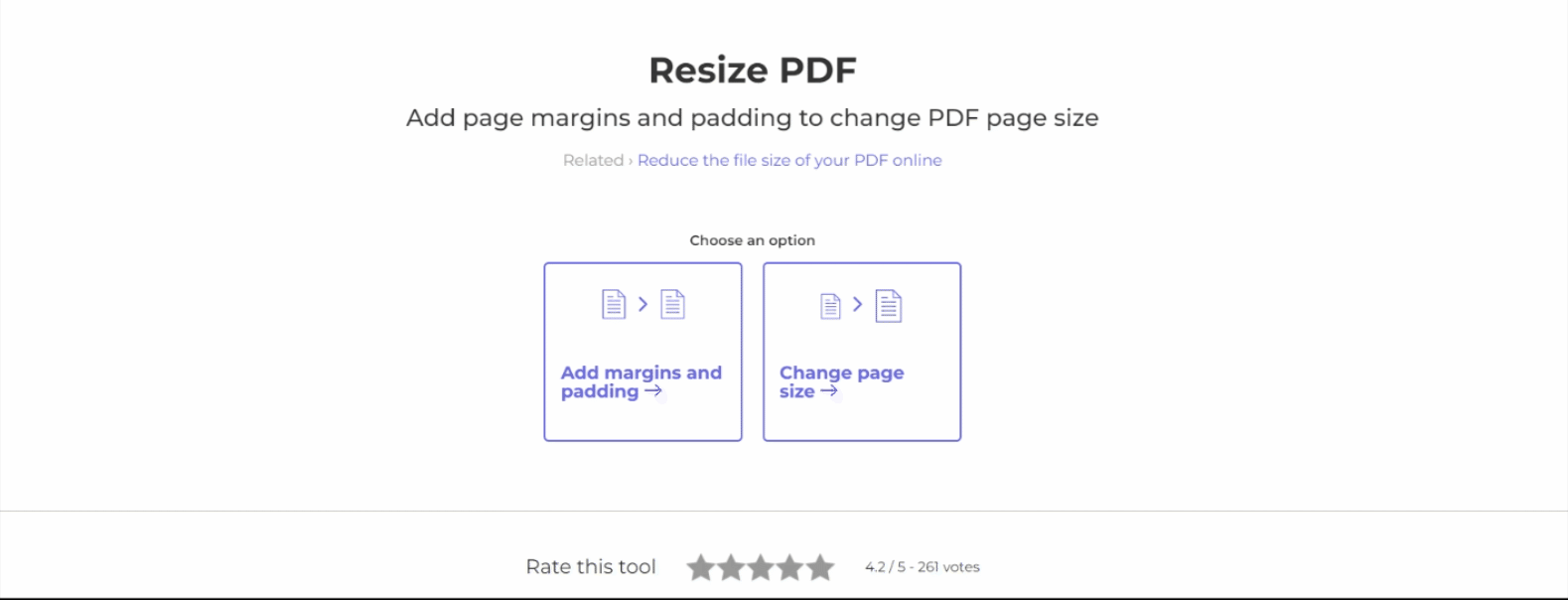
3. Descargue el documento
Después de ajustar el tamaño o añadir márgenes, haga clic en»Redimensionar PDF» y el documento se procesará. Haga clic en»Descargar» para guardar el archivo en el equipo. También puede guardarlo en sus cuentas en línea, como Dropbox o Google Drive, compartirlo por correo electrónico, imprimir el nuevo documento, cambiarle el nombre o incluso continuar editando con una nueva tarea.

